
En este tutorial, le mostraremos cómo instalar Apache en CentOS 6. Para aquellos de ustedes que no lo sabían, Apache Web Server es un servidor web de código abierto para la creación, implementación y y software de administración. Inicialmente desarrollado por un grupo de programadores de software, ahora es mantenido por Apache Software Foundation. Apache HTTP Server es el servidor web más popular del mundo y lo ha sido desde abril de 1996. Desempeñó un papel clave en la crecimiento de la World Wide Web. Se estima que el servidor Apache presta servicio al 54,2 % de todos los sitios web activos y al 53,3 % de los principales servidores en todos los dominios
Este artículo asume que tiene al menos conocimientos básicos de Linux, sabe cómo usar el shell y, lo que es más importante, aloja su sitio en su propio VPS. La instalación es bastante simple. mostrarle paso a paso la instalación de apache en centos 6.
Instalar Apache en CentOS 6
Paso 1. Establezca el nombre de host.
Antes de comenzar a instalar y configurar los componentes descritos en esta guía, asegúrese de haber seguido nuestras instrucciones para configurar su nombre de host.
hostname hostname -f
Paso 2. Instale el servidor Apache y las dependencias.
yum install httpd -y
Paso 3. Configuración de Apache.
Toda la configuración de Apache está contenida en el archivo httpd.conf, que se encuentra en:/etc/httpd/conf/httpd.conf .
# nano /etc/httpd/conf/httpd.conf KeepAlive Off ... <IfModule prefork.c> StartServers 2 MinSpareServers 6 MaxSpareServers 12 MaxClients 80 MaxRequestsPerChild 5000 </IfModule>
Agregar hosts virtuales:
Utiliza configuraciones de host virtual cuando ejecuta más de un sitio web en una sola máquina. Crea un nuevo archivo .conf con el nombre deseado (ejemplo:vhost.conf ) en esta carpeta con la configuración específica para este sitio web. Los ajustes de configuración básicos son:
<VirtualHost *:80> ServerAdmin [email protected] DocumentRoot /var/www/idroot.us/public_html ServerName www.idroot.us ServerAlias idroot.us ErrorLog /etc/var/www/idroot.us/error.log CustomLog /var/www/idroot.us/requests.log </VirtualHost> <VirtualHost *:80> ServerAdmin [email protected] DocumentRoot /var/www/example.org/public_html ServerName www.example.org ServerAlias example.org ErrorLog /var/www/example.org/error.log CustomLog /var/www/example.orgrequests.log </VirtualHost>
Paso 3. Inicie el servidor Apache y comience en el arranque.
service httpd start chkconfig httpd on
Paso 4. Pruebe el servidor Apache.
Una vez que se complete la instalación, el siguiente paso es verificar que el servidor web esté en funcionamiento. En esta etapa, puede apuntar su navegador web a la dirección IP de su servidor como como http://192.168.77.22 ). La siguiente página debería aparecer en la pantalla:
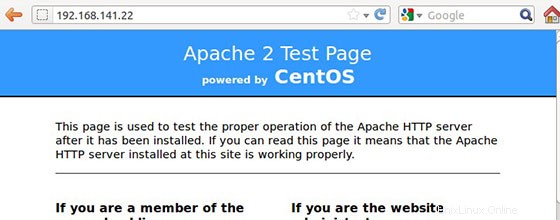
¡Felicitaciones! Ha instalado apache con éxito. Gracias por usar este tutorial para instalar un servidor web Apache en sistemas centos 6.